Anda datang ke artikel ini pastinya karena sedang mencari cara mematikan Windows Defender. Anda berada di tempat yang tepat.
Saya akan memberikan tutorial mematikan Windows Defender di Windows 10 dan Windows 7. Baik mematikan sementara maupun permanen.
Apapun alasan Anda ingin mematikan antivirus bawaan ini, gunakan cara-cara berikut ini.

Cara Mematikan Windows Defender di Windows 10
Ada beberapa cara yang bisa dilakukan untuk menonaktifkan Windows Defender di Windows 10. Di artikel ini, saya memberikan 3 cara yang paling mudah.
1. Menggunakan Windows Security
Cara ini paling gampang untuk dilakukan, tapi hanya menonaktifkan Windows Defender sementara.
- Masuk ke Setting > Update & Security
- Klik menu Windows Security
- Kemudian klik Virus & threat protection
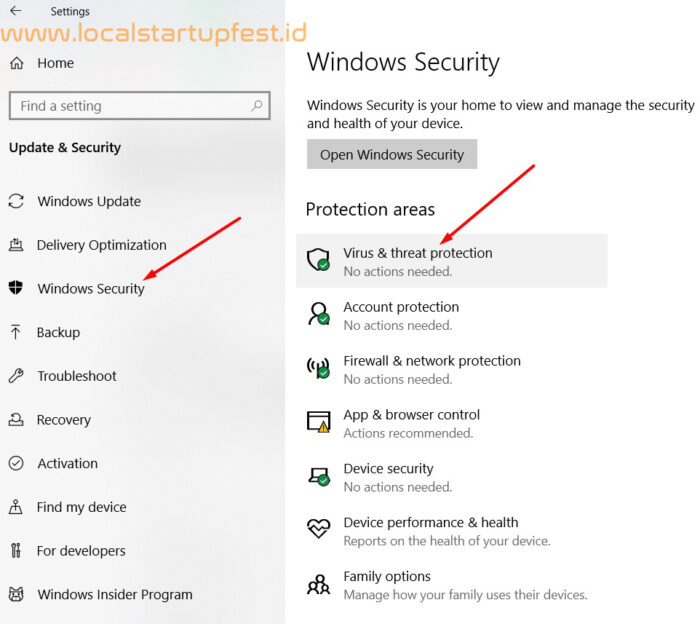
- Lalu klik Manage Settings
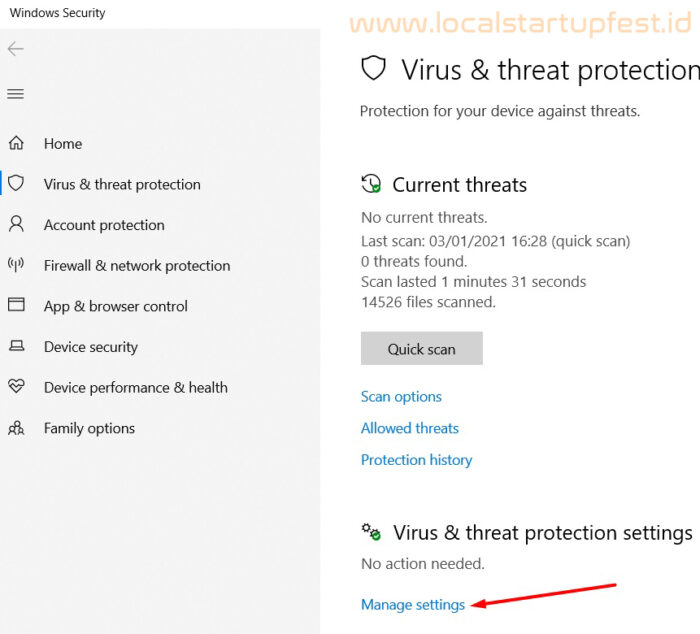
- Pada bagian Real-time protection, ubah tanda on menjadi off.
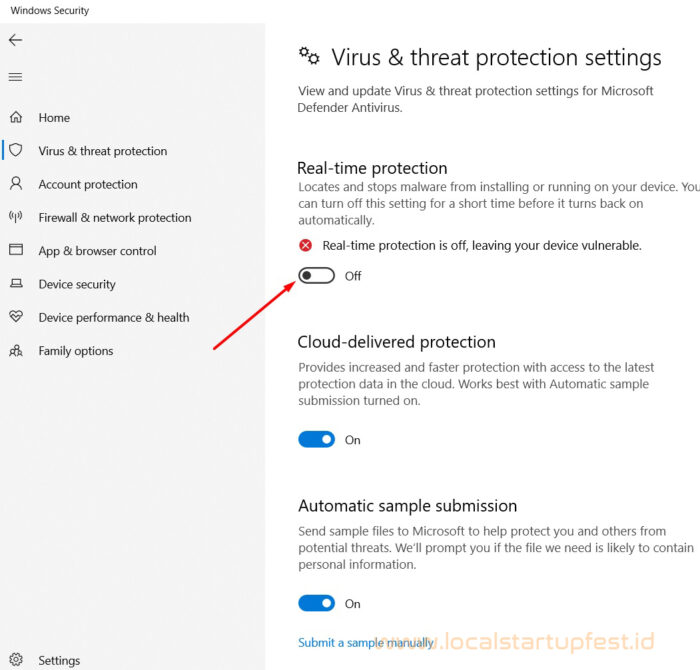
- Sampai di sini Anda sudah berhasil menonaktifkan Windows Defender.
Windows Defender akan non aktif untuk sementara. Anda bisa menginstall aplikasi hasil download dari internet, atau melakukan hal lain yang biasanya tidak bisa Anda lakukan ketika Windows Defender aktif.
Tapi, cara ini hanya menonaktifkan sementara. Begitu Anda restart komputer atau laptop, maka Windows Defender akan otomatis aktif lagi.
2. Menggunakan Group Policy
Tutorial kedua ini merupakan cara mematikan Windows Defender permanen di Windows 10.
- Bukan Run Command (tekan Windows + R)
- Masukan gpedit.msc, lalu tekan Enter atau klik OK.
- Klik Computer Configuration > Administrative Templates > Windows Components > Microsoft Defender Antivirus
- Klik dua kali pada Turn Off Microsoft Defender Antivirus
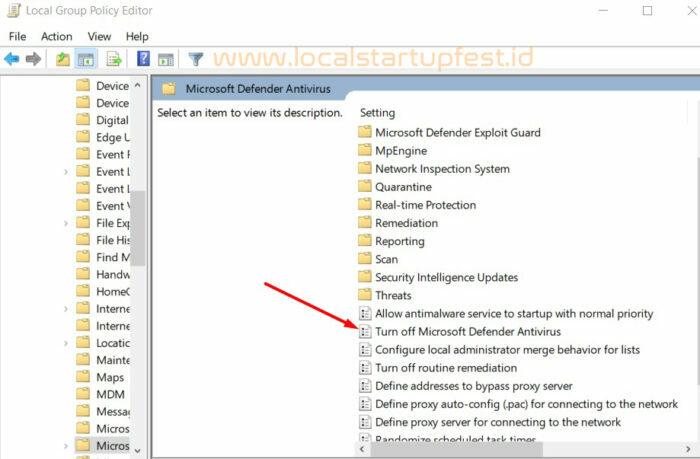
- Lalu atur settingannya seperti gambar berikut ini. Ubah dari Not Configured menjadi Enabled.
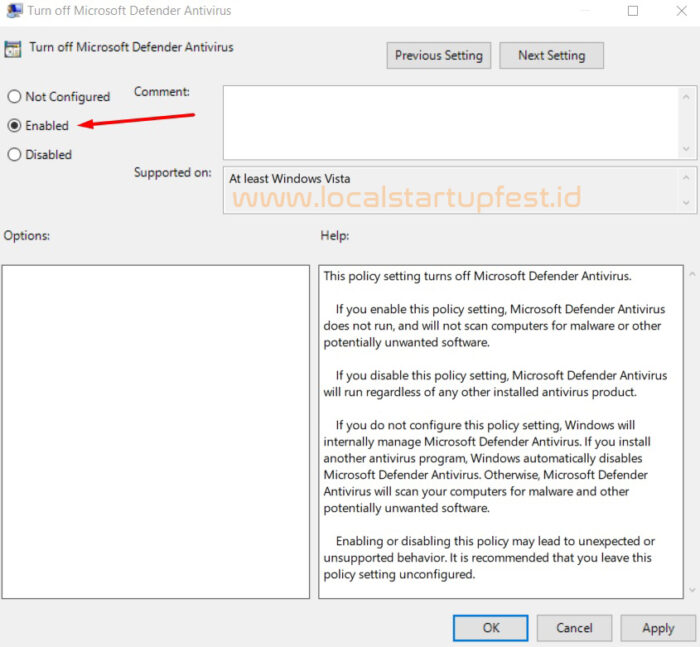
- Kemudian, klik apply, lalu klik OK.
- Restart PC Anda.
Setelah itu, kita perlu mengecek apakah memang Windows Defender sudah turned off atau belum. Caranya, masuk ke Windows security > virus & threat protection > manage settings (di bawah virus & threat protection).
Jika Windows Defender sudah off, maka hasilnya akan seperti ini.
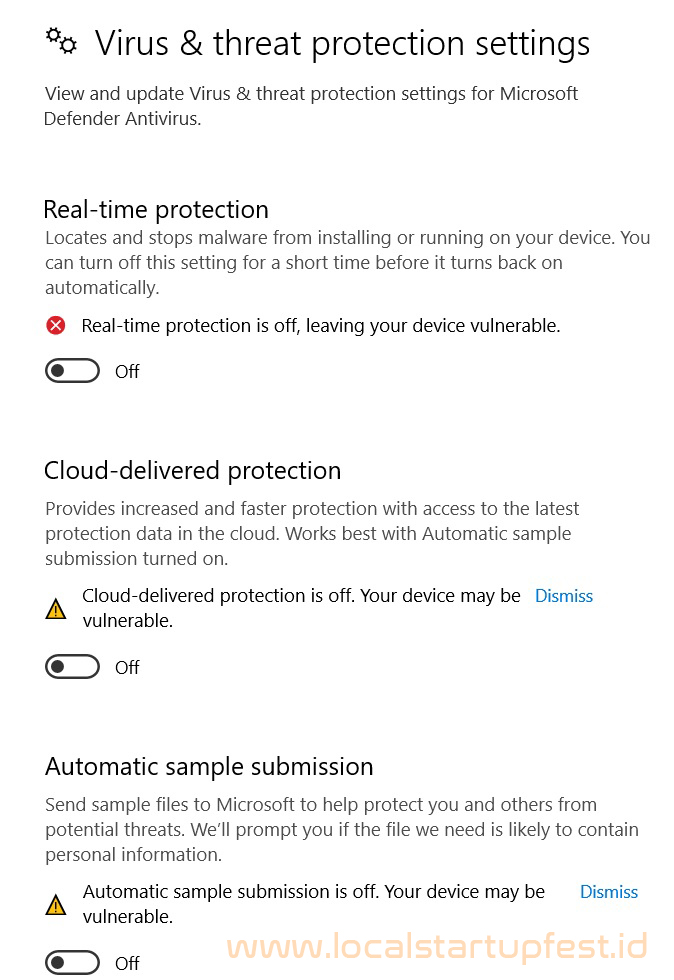
3. Menginstall Aplikasi Antivirus
Menginstall aplikasi antivirus akan otomatis membuat Windows Defender menjadi mati.
Antivirus baru akan otomatis mengambil alih semua sistem perlindungan di PC Anda.
Jika Anda ingin mematikan Windows Defender dengan cara ini, cukup install aplikasi antivirus. Bisa Avira, Avast, AVG, Norton, dan lain-lain.
Setelah selesai menginstall, lakukan berikut ini untuk mengecek apakah Windows Defender sudah mati atau belum.
- Ketik di pencarian: Windows Security
- Buka aplikasi Windows Security yang muncul dari hasil pencarian
- Klik setting pada bagian kiri bawah
- Pada Security providers, klik Manage providers
- Akan muncul aplikasi antivirus yang sedang aktif dan di bawahnya ada tulisan bahwa Microsoft Windows Defender sedang tidak aktif(turned off).gambar 7

- Contoh di sini saya menginstall Avira Antivirus.
Cara Menonaktifkan Windows Defender di Windows 7
Jika PC Anda menggunakan Windows 7, gunakan cara berikut ini untuk mematikan Windows Defender di Windows 7.
- Masuk ke Control Panel
- Pada bagian View by: klik category, kemudian ganti menjadi small icon.
- Cari program yang bernama Windows Defender.
- Setelah Windows Defender terbuka, klik Tools pada bagian atas.
- Lalu akan terbuka tab baru, Tools and Settings. Klik Option.
- Kemudian, klik Administrator, hilangkan tanda centang pada bagian “Use this program”.
- Terakhir, klik Save.
- Akan muncul pemberitahuan bahwa Windows Defender is turned off.
Kesimpulan
Dengan cara-cara di atas, Anda bisa menonaktifkan Windows Defender di komputer. Tinggal pilih cara yang menurut Anda paling mudah.
Sebenarnya ada satu cara lagi, yaitu menggunakan aplikasi bernama Defender Control. Aplikasi ini dapat mematikan Windows Defender hanya dengan sekali klik. Defender Control bisa di download gratis di internet.
Sayangnya, jika Anda menginstall antivirus lain, misal ESET, Avira, AVG, maka aplikasi Defender Control ini akan otomatis dihapus oleh antivirus tersebut. Karena dianggap mengandung malware/virus.
Jadi, saya tidak menyarankan menggunakan aplikasi Defender Control.
Gunakan saja cara mematikan Windows Defender di Windows 10 dan Windows 7 yang ada di artikel ini.
